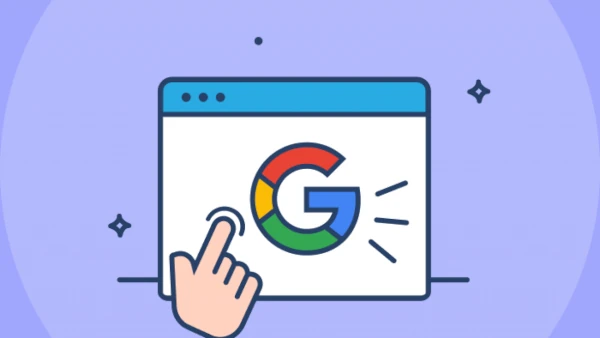
Web Stories su Wordpress: come utilizzarle e perchè
La rivoluzione dei social media ha cambiato il modo in cui le persone consumano i contenuti. Di conseguenza i creatori devono diventare un po’ più creativi se vogliono attirare visitatori tra i milioni di post pubblicati ogni giorno. Web Stories su Wordpress può aiutare in questo senso.
Web Stories è la nuova frontiera che Google incentiva per agevolare gli utenti mobili, con schermi piccoli e con poco tempo, ad afferrare informazioni, riassunti in una serie di schermate, sfogliabili velocemente con altrettanti swipe sul monitor. Tralasciando la discutibile modalità di consumare il web e l’uso del telefono in questo modo che rasenta la compulsività, bisogna sottolineare che questi contenuti visivi di dimensioni ridotte risaltano facilmente sulle pagine dei risultati dei motori di ricerca (SERP) e la loro breve natura si rivolge bene appunto agli utenti mobili.
Una buona notizia per chi è attento alla SEO del proprio blog.
Google ha recentemente rilasciato un nuovo plug-in per WordPress progettato per semplificare l’incorporazione di Web Stories nei post.
In questo articolo, daremo un’occhiata alle funzionalità del plug-in Web Stories e spiegheremo come utilizzarlo per creare contenuti belli e coinvolgenti
Comprendere Web Stories
Prima di esaminare il nuovo plug-in, comprendiamo meglio cosa sono effettivamente le Web Stories e perché potresti voler iniziare a utilizzarle.
Le Web Stories sono un formato di narrazione visiva per i contenuti web, alimentato dal framework AMP. Probabilmente avrai già familiarità con le storie di Instagram e Facebook. Le Web Stories sono più o meno la stessa idea applicata ai contenuti web.
L’idea è quella di fornire ciò che Google chiama “snackable content“: storie veloci e di facile lettura perfette per gli smartphone e per la visualizzazione in movimento.
Le storie web aiutano a migliorare l’ottimizzazione per i motori di ricerca (SEO) e l’esperienza utente (UX) del tuo sito e indirizzano il traffico organico. Alcuni altri vantaggi includono:
- Le Web Stories ottengono la loro sezione nella parte superiore delle SERP di Google per una visibilità migliore.
- Google tende a classificare le storie in alto nelle ricerche web, nelle ricerche di immagini e nell’app Google.
- Le storie compaiono davvero su una SERP e catturano l’attenzione degli utenti.
- Le storie includono il supporto per annunci immersivi a schermo intero e link di affiliazione, che consentono di monetizzarli facilmente.
Introduzione al plugin Web Stories per WordPress di Google
Web Stories per WordPress è il nuovo plugin di Google progettato per semplificare l’aggiunta di Web Stories al tuo sito.
Senza l’aiuto di uno strumento come questo, la creazione di Storie Web richiede conoscenza del codice e AMP.
Il plug-in Web Stories utilizza un semplice editor WYSIWYG basato sul trascinamento dei blocchi selezionati nel contenuto. Se hai già usato l’app Canva, avrai un’idea di cosa parliamo. Il plug-in presenta integrazioni appunto con Canva e Unsplash utilizzabili per acquisire risorse gratuite per le tue storie.
Sono disponibili anche alcuni template precompilati per aiutarti a creare le tue storie web. Una volta terminato il progetto, puoi pubblicare facilmente i tuoi nuovi contenuti visivi utilizzando il blocco Web Stories presenti nell’editor a blocchi presente nella tua piattaforma WordPress.
Come realizzare storie web con il plugin Web Stories per WordPress (in 3 passaggi)
Tempo totale: 30 minuti
Installa il plug-in Web Stories di Google
Il primo passo per creare le tue storie web è installare il plug-in. Vai alla dashboard di WordPress e vai su Plugin > Aggiungi nuovo. Quindi cerca “Web Stories”:
Fare clic su Installa, quindi su Attiva. Ora vedrai un nuovo collegamento Storie nella barra laterale della dashboard.
Crea la tua prima storia web
Ora che hai installato e attivato il plug-in, è il momento di creare la tua prima storia. Fai clic su Storie nella barra laterale di WordPress. Questo ti porterà alla dashboard delle Web Storie:
Da qui puoi visualizzare e modificare le storie web che hai creato, esplorare i template disponibili o creare una nuova storia.
Fai clic su Crea nuova storia sul lato sinistro della dashboard. Questo aprirà l’editor a una storia web vuota.
La pagina del contenuto è al centro. Sulla sinistra ci sono tre riquadri: immagini (dalla libreria multimediale di WordPress), testo e forme. Trascina qualsiasi oggetto da questi riquadri nell’editor per aggiungerlo.
Seleziona un oggetto sulla pagina per aprire il riquadro Design sulla destra, dove puoi trovare le opzioni per quel componente.
Creiamo una diapositiva di copertina per la nostra storia. Selezioneremo l’immagine che abbiamo aggiunto e faremo clic su Imposta come sfondo.
Successivamente, aggiungeremo un blocco di intestazione. Questo sarà il titolo della nostra storia web. Quindi utilizzeremo le opzioni di stile per aggiungere uno sfondo traslucido e regolare il carattere per far risaltare il titolo.
Ora abbiamo una pagina completata! Per aggiungerne un altro, fai clic sul pulsante Aggiungi pagina al centro dell’editor.
La tua storia può avere da quattro a 30 pagine.
Pubblica e visualizza la tua storia
In qualsiasi momento, puoi salvare la tua bozza o visualizzare in anteprima la tua storia con i pulsanti presenti nell’angolo in alto a destra dell’editor. Quando hai finito, clicca su Pubblica.
Puoi scegliere di visualizzare subito la storia, aggiungerla a un nuovo post o chiudere il popup e lavorare su qualcos’altro.
Scegli Aggiungi a nuovo post per creare una nuova bozza con la tua Web Story incorporata.
In alternativa, puoi pubblicare successivamente la tua storia, utilizzando il blocco Web Stories di cui abbiamo parlato in precedenza presente nell’editor di default della tua piattaforma WordPress.
Per fare ciò, vai prima a Storie nella tua dashboard e trova quella che vuoi pubblicare.
Fai clic sull’icona con i tre puntini accanto al titolo della storia e seleziona Copia l’URL della storia.
Successivamente, crea o apri il post in cui desideri includere la tua storia web. Seleziona o cerca il blocco Web Stories, quindi, incolla l’URL nel campo fornito e fai clic su Incorpora.
Puoi quindi continuare a modificare il post e pubblicarlo quando sei soddisfatto.
Conclusione
Se stai cercando nuovi modi per aumentare il traffico e coinvolgere i visitatori sul tuo sito, con le storie web hai una buona opportunità. Il nuovo plug-in Web Stories per WordPress di Google rende la creazione di questo tipo di contenuto semplice e veloce.